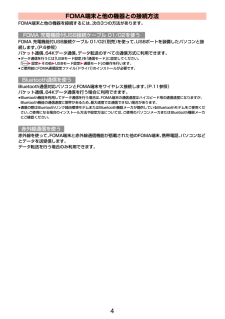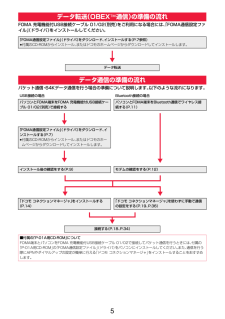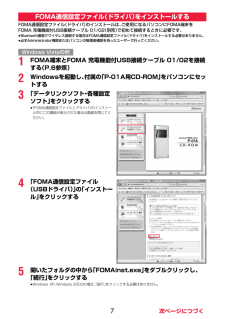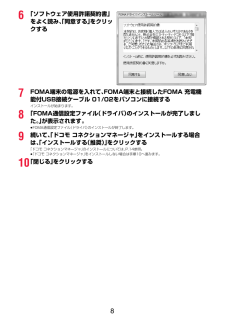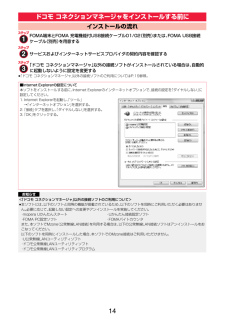Q&A
取扱説明書・マニュアル (文書検索対応分のみ)
"参照"4 件の検索結果
"参照"280 - 290 件目を表示
全般
質問者が納得まったくちゃんと説明書読んでよね。バックアップと参照は別のメニューでしょ?バックアップはバックアップで復元とかあるでしょ?バックアップって言うのは全部一まとめにしてバックアップ取ってるんですよ。復元するときも一まとめです。一方参照の方で見えるのは各データ一覧等からmicroSDへコピーとした分ですですからバックアップとは別物です。メールはメールでmicroSDにコピーすると一まとめにされます(フォルダが一つになるのではなく、複数のメールが一つのファイルにアーカイブされる)。このとき、フォルダ情報は捨てられて...
5905日前view641
全般
質問者が納得バックアップは復元するしかありません。microSD参照はコピーしたものをみるためのものでメニューも別ですよね。
5889日前view50
全般
質問者が納得待ちうけの画面から十字の左右のどとらかを長押しすると送信いちらんや受信一覧とでてきますそこでサブメニューから削除できます
5355日前view63
1かんたん検索/目次/注意事項かんたん検索/目次/注意事項本書ではFOMA端末を正しく簡単にお使いいただくために、 操作のしかたをイラストやマークを交えて説明しています。fi本書の手順や画面は、主に本体色「フロスティホワイト」のお買い上げ時の設定(P.476参照)で記載しています。ただし、下記の設定を変更しています。・「画面表示設定」→「待受画面・待 受 画 面(横画面モード)」:O F F・「画面表示設定」→「時計」→「待受時計・待受時計(横画面モード)」→「表示位置」:パターン1・「画面表示設定」→「電池アイコン・アンテナアイコン」:パターン1・「メニューアイコン設定」:ビジュアルfi本書の手順や画面は、主にノーマルスタイルの状態で記載しています。ヨコオープンスタイル時ではノーマルスタイル時と同じように操作できます。ヨコオープンスタイル時の操作についてはP.25、P.26参照。fi本書に記載している画面およびイラストはイメージです。実際の製品とは異なる場合があります。fi本書では、「ICカード機能に対応したおサイフケータイ対応iアプリ」 を「おサイフケータイ対応iアプリ」と記載しております。fi本書では、「P-01...
3データ通信におけるパソコンの動作環境は以下のとおりです。≥OSアップグレードからの動作は保証いたしかねます。≥必要メモリおよびハードディスクの空き容量はシステム環境によって異なることがあります。≥メニューが動作する推奨環境はMicrosoft(R) Internet Explorer7.0以降※です。CD-ROMをセットしてもメニューが表示されない場合は次の手順で操作してください。<Windows Vistaの場合>「コンピュータ」などでCD-ROMを参照して、 「index.html」をダブルクリックしてください。<Windows XP、 Windows 2000の場合>マイコンピュータなどでCD-ROMを参照して、 「index.html」をダブルクリックしてください。※Windows XP、 Windows 2000の場合、 推奨環境はMicrosoft(R) Internet Explorer6.0以降です。■CD-ROMをパソコンにセットすると警告画面が表示される場合があります。この警告は、Internet Explorerのセキュリティの設定によって表示されますが、 使用には問題ありません。「は...
4FOMA端末と他の機器を接続するには、 次の3つの方法があります。FOMA 充電機能付USB接続ケーブル 01/02 (別売)を使って、USBポートを装備したパソコンと接続します。(P.6参照)パケット通信、64Kデータ通信、 データ転送のすべての通信方式に利用できます。≥データ通信を行うには「USBモード設定」 を「通信モード」に設定してください。「m1設定1その他1USBモード設定 1通信モード」の操作を行います。≥ご使用前にFOMA通信設定ファイル (ドライバ)のインストールが必要です。Bluetooth通信対応パソコンとFOMA端末をワイヤレス接続します。 (P.11参照)パケット通信、64Kデータ通信を行う場合に利用できます。≥Bluetooth機能を利用してデータ通信を行う場合は、 FOMA端末の通信速度はハイスピード用の通信速度になりますが、Bluetooth機能の通信速度に限界があるため、 最大速度では通信できない場合があります。≥通信の際はBluetoothリンク経由標準モデムまたはBluetooth機器メーカが提供しているBluetoothモデムをご使 用ください。ご使用になる場合のイン...
5FOMA 充電機能付USB接続ケーブル 01/02 (別売)をご利用になる場合には、「FOMA通信設定ファイル」(ドライバ)をインストールしてください。パケット通信・64Kデータ通信を行う場合の準備について説明します。 以下のような流れになります。データ転送(OBEXTM通信)の準備の流れ「FOMA通信設定ファイル」 (ドライバ)をダウンロード、インストールする(P.7参照)≥付属のCD-ROMからインストール、 またはドコモのホームページからダウンロードしてインストールします。データ転送データ通信の準備の流れUSB接続の場合 Bluetooth接続の場合パソコンとFOMA端末をFOMA 充電機能付USB接続ケーブル 01/02(別売)で接続するパソコンとFOMA端末をBluetooth通信でワイヤレス接続する(P.11)「FOMA通信設定ファイル」 (ドライバ)をダウンロード、インストールする(P.7)≥付属のCD-ROMからインストール、 またはドコモのホームページからダウンロードしてインストールします。インストール後の確認をする(P.9) モデムの確認をする(P.12)「ドコモ コネクションマネージャ...
3かんたん検索/目次/注意事項404便利な機能設定した時刻になるとアラーム音とアニメーション、イルミネーションでお知らせします。12件まで登録できます。1m2ステーショナリー2アラーム2アラームを選んでl()2以下の操作を行う2l() を押す+m-4-4 <アラーム>アラームを利用する設定 アラームの有効/無効を設定します。2ON・OFF時刻 2アラームを鳴らす時刻を入力fiすでに設定されているアラームと同じ時刻は設定できません。アラーム音2アラーム音の種類を選択2フォルダを選択2アラーム音を選択アラーム音量2Boで音量を調節fi「ステップ」に設定すると、約3秒間の無音のあとにレベル1~6の順で約3秒ごとに音量が上がります。マナーモード優先マナーモード中のアラーム音量について設定します。2優先する・優先しない優先する . . . . 「アラーム音量」に従って音が鳴ります。優先しない. . . 本機能で設定した音量で音が鳴ります。デスクトップにアイコンが表示されます。「」 . . . . 当日の設定 (過ぎた時刻の設定は除く)がある場合に表示されます。「」 . . . . 明日以降の設定のみの場合に表示されます。fi...
7FOMA通信設定ファイル (ドライバ)のインストールは、ご使用になるパソコンにFOMA端末をFOMA 充電機能付USB接続ケーブル 01/02 (別売)で初めて接続するときに必要です。≥Bluetooth通信でワイヤレス接続する場合はFOMA通信設定ファイル (ドライバ)をインストールする必要はありません。≥必ずAdministrator権限またはパソコンの管理者権限を持ったユーザーで行ってください。1FOMA端末とFOMA 充電機能付USB接続ケーブル 01/02を接続する(P.6参照) 2Windowsを起動し、付属の「P-01A用CD-ROM」をパソコンにセットする3「データリンクソフト・各種設定ソフト」をクリックする≥「FOMA通信設定ファイル」 (ドライバ)のインストール中にこの画面が表示された場合は画面を閉じてください。4「FOMA通信設定ファイル(USBドライバ)」の「インストール」をクリックする5開いたフォルダの中から「FOMAinst.exe」をダブルクリックし、「続行」をクリックする≥Windows XP、 Windows 2000の場合、 「続行」をクリックする必要はありません。FOM...
5かんたん検索/目次/注意事項※1 有料サービスです。※2 お申し込みが必要な有料サービスです。安心して電話を使いたい紛失したときなど、離れたところからFOMA端末をロックしたい............................................................... .................<おまかせロック>※1129電話帳の内容を知られたくない....................... <シークレットモード> 136番号非通知の電話を受けたくない...........................<非通知着信設定> 139電話帳にない人からの電話を受けたくない............<登録外着信拒否> 140万が一のデータ消失に備え電話帳などを保存しておきたい............................................................... . <電話帳お預かりサービス>※2140ワンセグを使いこなしたいワンセグを見たい ................................................
86「ソフトウェア使用許諾契約書」をよく読み、「同意する」をクリックする7FOMA端末の電源を入れて、 FOMA端末と接続したFOMA 充電機能付USB接続ケーブル 01/02をパソコンに接続するインストールが始まります。8「FOMA通信設定ファイル (ドライバ)のインストールが完了しました。」が表示されます。≥FOMA通信設定ファイル (ドライバ)のインストールが終了します。9続いて、「ドコモ コネクションマネージャ」 をインストールする場合は、「インストールする(推奨)」をクリックする「ドコモ コネクションマネージャ」 のインストールについては、P.14参照。≥「ドコモ コネクションマネージャ」 をインストールしない場合は手順10へ進みます。10「閉じる」をクリックする
14FOMA端末とFOMA 充電機能付USB接続ケーブル01/02 (別売)または、FOMA USB接続ケーブル(別売)を用意するサービスおよびインターネットサービスプロバイダの契約内容を確認する「ドコモ コネクションマネージャ」 以外の接続ソフトがインストールされている場合は、自動的に起動しないように設定を変更する≥「ドコモ コネクションマネージャ」 以外の接続ソフトのご利用についてはP.19参照。ドコモ コネクションマネージャをインストールする前にインストールの流れ■Internet Explorerの設定について本ソフトをインストールする前に、Internet Explorerのインターネットオプションで、 接続の設定を「ダイヤルしない」に設定してください。1.Internet Explorerを起動し、 「ツール」→「インターネットオプション」を選択する。2.「接続」タブを選択し、「ダイヤルしない」を選択する。3.「OK」をクリックする。お知らせ<「ドコモ コネクションマネージャ」 以外の接続ソフトのご利用について>≥本ソフトには、以下のソフトと同等の機能が搭載されているため、以下のソフトを同時にご利...
かんたん検索/目次/注意事項20本体付属品および主なオプション品<本体付属品> <主なオプション品>fiP-01A本体(保証書、リアカバー P29)fiP-01A用CD-ROMPDF版「パソコン接続マニュアル」PDF版「区点コード一覧」を収録しています。fiFOMA ACアダプタ 01/02(保証書、取扱説明書付き)fi取扱説明書(本書)クイックマニュアル添付(P.550参照)fi電池パック P19 fi卓上ホルダ P28(取扱説明書付き)その他オプション品について→P.508NTT ドコモ
- 1